Top 6 PNG-verbeteraars om afbeeldingen online/offline te verbeteren
Hoewel PNG-afbeeldingen bekend staan om hun transparante achtergronden en scherpe kwaliteit, kunnen ze soms wazig zijn, vooral wanneer ze worden verkleind. In dit geval: PNG-verbeteraars spelen een belangrijke rol. Met de juiste tool kunt u moeiteloos de scherpte herstellen en de algehele helderheid van het beeld verbeteren. Daarom verkent deze gids de 6 beste PNG-beeldkwaliteitsboosters die een afbeelding van lage kwaliteit omtoveren tot een meesterwerk van hoge kwaliteit, zowel online als offline. Krijg vandaag nog professionele resultaten!
Gidslijst
Waarom PNG-afbeeldingen verbeterd moeten worden Uw beste PNG-vergroter en -upscaler Top 5 PNG-verbeteraars om de PNG-kwaliteit te verbeteren Tips om kwaliteitsverlies te voorkomen bij het opslaan van PNG'sWaarom PNG-afbeeldingen verbeterd moeten worden
PNG is een van de bekendste afbeeldingsformaten vanwege de verliesloze compressie en transparante achtergronden, perfect voor webdesign, hoogwaardige afbeeldingen en digitale kunst. Maar zelfs PNG's zijn niet immuun voor kwaliteitsproblemen. Daarom heb je een PNG-kwaliteitsverbeteraar nodig om de details, scherpte en algehele aantrekkingskracht van de afbeelding te herstellen.
Hieronder staan enkele veelvoorkomende redenen waarom u uw PNG-afbeeldingen moet verbeteren:
- Pixelvorming. Dit gebeurt wanneer een afbeelding wordt vergroot tot een resolutie die verder gaat dan normaal.
- Onscherpe details. Gezichtskenmerken, texturen en patronen verliezen hun helderheid door compressie.
- Gebrek aan scherpte. Details lijken zacht in plaats van helder en gedefinieerd.
- Verlies van kleurverzadiging. Kleuren kunnen vervaagd lijken, waardoor de visuele levendigheid afneemt.
- Lage resolutie. Afbeeldingen die in een klein formaat zijn opgeslagen, zien er slecht uit.
- Compressie-artefacten. Herhaaldelijk opslaan kan ongewenste visuele ruis veroorzaken.
Uw beste PNG-vergroter en -upscaler
Om de kwaliteit van PNG-afbeeldingen te verbeteren, is een tool nodig die vergroot en opschaalt zonder aan scherpte in te boeten. Daarom is een speciale PNG-verbeteraar zoals AnyRec AI Image Upscaler is de slimmere keuze. Het is niet alleen bedoeld om foto's groter te maken, maar verbetert ook de kwaliteit ervan door verloren texturen te herstellen, randen scherper te maken en zelfs kleuren te verbeteren. Het is uitgerust met AI-technologie die elke pixel analyseert en de nauwkeurige details detecteert voor een natuurlijke, scherpe weergave, van 2x tot 8x.
Functies:
- Verbeter de algehele PNG-kwaliteit tijdens het opschalen.
- Verbeter de scherpte, texturen en levendigheid van kleuren op een slimme manier.
- Upgrade afbeeldingen van 200% naar 800% met klikken.
- Zorg dat alle afbeeldingen gedetailleerd zijn, maar niet wazig.
Stap 1.Ga in uw favoriete webbrowser naar de website van AnyRec AI Image Upscaler. Klik op de homepage op de knop 'Foto uploaden' en selecteer uw PNG-bestand op uw computer. De tool begint dan snel met het verwerken van uw afbeelding ter voorbereiding op het verbeteringsproces.
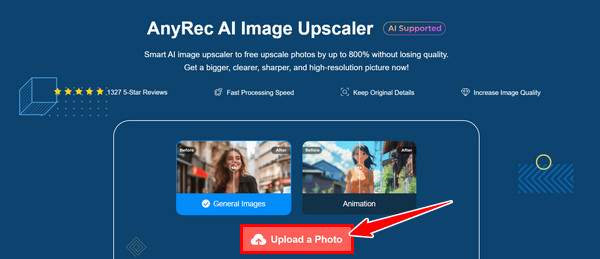
Stap 2.Op de Upscale-pagina ziet u een voorbeeld van uw afbeelding vóór en na de verbetering naast elkaar. Gebruik het dropdownmenu 'Upscalen naar' om het gewenste niveau te kiezen, van 2x tot 8x.
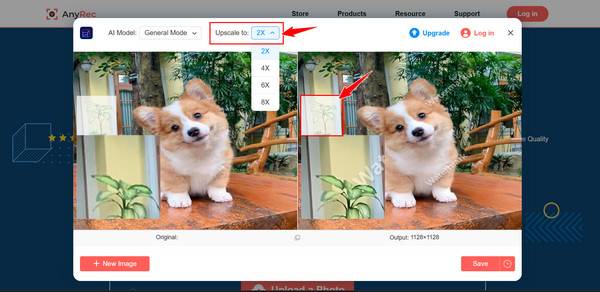
Stap 3.Bent u tevreden met de verbeteringen? Klik dan op de knop 'Opslaan' om de verbeterde afbeelding op te slaan. Het opgeslagen bestand bevat geen watermerken en behoudt de hoge resolutie, waardoor u een scherpe en professionele PNG-afbeelding krijgt.
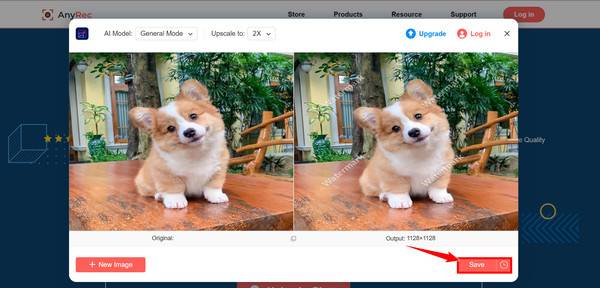
Top 5 PNG-verbeteraars om de PNG-kwaliteit te verbeteren
Of je nu content creator, fotograaf of ontwerper bent, de juiste PNG-verbeteraar kan het verschil maken. Naast de bovenstaande tool gebruiken de volgende verbeteringstools meerdere technieken, van AI-gestuurde upscaling tot handmatige verscherping, waardoor elk detail wordt hersteld en de helderheid wordt verbeterd.
Hier zijn de top 5 PNG-kwaliteitsverbeteraars online en offline:
1. Foto's
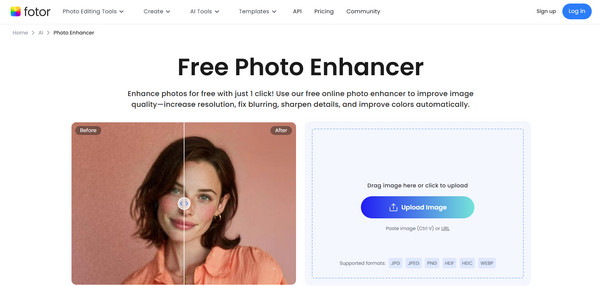
Fotor is een gebruiksvriendelijke online PNG-verbeteraar die het bewerken snel en eenvoudig maakt. Het maakt gebruik van AI-tools die afbeeldingen scherper maken, kleuren aanpassen en de resolutie verhogen zonder dat je technische kennis nodig hebt. Bovendien kun je batchverwerking gebruiken, waardoor het ideaal is om snel meerdere PNG-afbeeldingen tegelijk te bewerken.
2. Pixlr
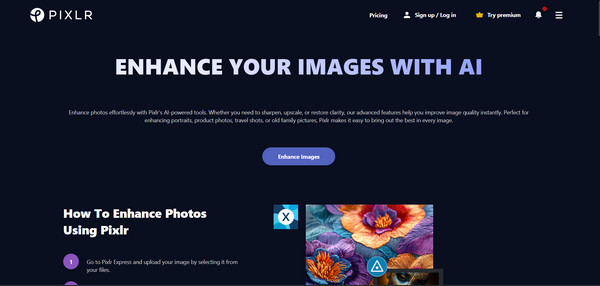
Een andere populaire browsergebaseerde PNG-kwaliteitsverbeteraar die snelle verbeteringen biedt zonder een steile leercurve is Pixlr. Deze online tool maakt gebruik van verscherpingstools, handmatige aanpassingen en automatische correctiefuncties om de kleur en helderheid van afbeeldingen te verbeteren. Bovendien bestrijkt het lagen, waardoor je geavanceerdere bewerkingen kunt uitvoeren, vergelijkbaar met andere software-editors, maar met een eenvoudigere interface.
3. Topaz Gigapixel AI
Topaz Gigapixel AI is een speciale software voor het opschalen van afbeeldingen die uitblinkt in het verbeteren van de PNG-resolutie met behoud van fijne details. Dankzij machine learning analyseert deze PNG-verbeteraar je foto en detecteert hij de ontbrekende details, wat resulteert in natuurlijke, scherpe resultaten. Hoewel het een betaalde tool is, overtreft de kwaliteit van je afbeelding de mogelijkheden van andere beeldbewerkers.
4. Adobe Photoshop
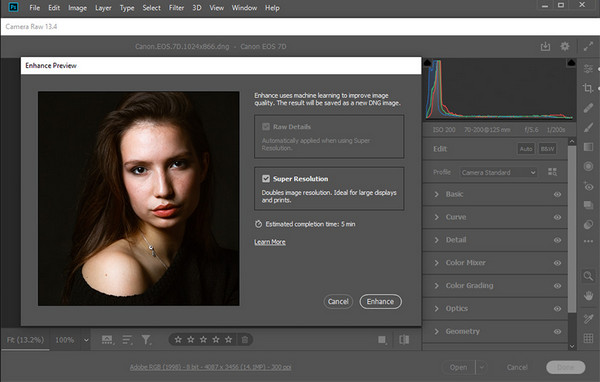
De volgende PNG-afbeeldingsverbeteraar is Adobe Photoshop, een krachtige beeldbewerkingstool die uitstekend werkt voor het verbeteren van PNG-afbeeldingen. Dankzij de geavanceerde verscherpingstools, kleurcorrectie en exportopties met hoge resolutie kunt u elk detail van uw afbeelding verfijnen, zelfs converteert PNG naar SVG-bestandenHet biedt bewerking op basis van lagen, zodat u aan specifieke delen van uw afbeelding kunt werken zonder dat dit ten koste gaat van het hele bestand.
5. GIMP
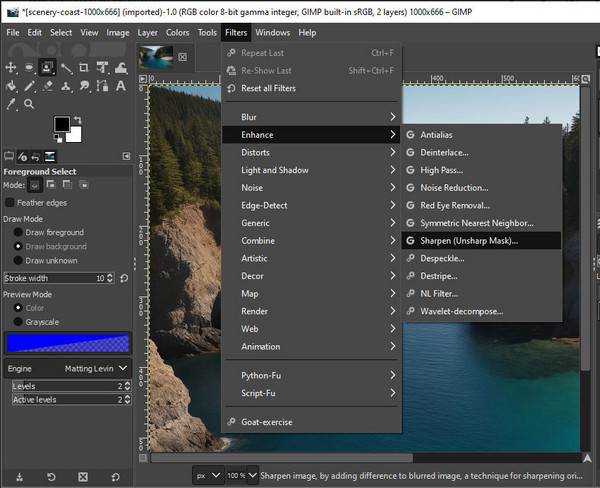
Tot slot biedt een gratis, open-source PNG-helderheidsverbeteraar veel van dezelfde mogelijkheden als de vorige voor het verbeteren van PNG's: GIMP is er! Met tools voor kleurcorrectie, verscherping en export naar hoge resolutie is het een van de meest geliefde programma's onder budgetbewuste gebruikers. Hoewel de interface voor sommigen misschien ouderwets lijkt, is de functionaliteit robuust zodra je eenmaal vertrouwd bent met hoe het werkt.
Tips om kwaliteitsverlies te voorkomen bij het opslaan van PNG's
Zo verbeter je je PNG-afbeeldingen! Het behouden van de kleurnauwkeurigheid, scherpte en helderheid is cruciaal om er op alle apparaten en platforms professioneel uit te zien. Naast deze PNG-resolutieverbeteringen kun je met de volgende tips je PNG-afbeeldingen er ook net zo scherp uit laten zien als op het moment dat je ze maakte.
Bekijk ze hieronder:
- Werk met het originele bestand. Stop met het herhaaldelijk opslaan van dezelfde afbeelding na bewerkingen en gebruik in plaats daarvan een nieuwe kopie.
- Kies het juiste kleurprofiel. Voor gebruik op internet gebruikt u sRGB en voor afdrukken gebruikt u Adobe RGB.
- Vermijd het wijzigen van de grootte. Vergroten en PNG-bestanden verkleinen kan leiden tot wazigheid. Vermijd dit dus.
- Gebruik bronnen met een hoge resolutie. Begin met de hoogste resolutie, zodat de details intact blijven.
- Sla bewerkingen op in lagen. Als u software als Photoshop gebruikt om PNG's te verbeteren, slaat u uw bestand eerst op als PSD-bestand voordat u het exporteert naar PNG. Zo behoudt u de flexibiliteit voor toekomstige bewerkingen.
Conclusie
Het verbeteren van PNG-afbeeldingen is een belangrijke stap om uw beelden te verbeteren en ze er levendig, scherp en professioneel uit te laten zien. Of het nu gaat om vervaagde kleuren, een lage resolutie of pixelvorming, de juiste PNG-beeldverbeteraar maakt het proces efficiënter. In dit bericht worden zes tools met diverse oplossingen besproken, zodat u voor elke vaardigheid en elk project de perfecte optie hebt. Maar voor een snelle, hoogwaardige en betrouwbare oplossing kunt u het beste AnyRec AI Image Upscaler gebruiken. Deze AI-gestuurde technologie vergroot PNG's tot 8x zonder dat er details verloren gaan. Verbeter dus de scherpte en transparantie van uw afbeelding, maar houd het toch eenvoudig!



